- Část 1. Jak přenést data z jednoho iPadu do druhého pomocí rychlého startu
- Část 2. Jak přenášet data z jednoho iPadu do druhého pomocí FoneTrans pro iOS
- Část 3. Jak přenášet data z jednoho iPadu do druhého přes iCloud
- Část 4. Jak přenést data z jednoho iPadu do druhého pomocí iTunes/Finder
- Část 5. Nejčastější dotazy o tom, jak přenášet data z jednoho iPadu do druhého
Jednoduchý průvodce, jak přenést data z jednoho iPadu do druhého
 Aktualizováno dne Lisa Ou / 13. července 2023 19:30
Aktualizováno dne Lisa Ou / 13. července 2023 19:30Ahoj! Koupil jsem si nový iPad s větším úložištěm, protože můj starý zaostává kvůli nedostatku místa. Moje neteř se o tom dozvěděla a ptá se, jestli by mohla mít ten starý iPad, ale zatím ho nemohu dát, protože ještě potřebuji získat svá data. Může někdo navrhnout jednoduchý postup pro tuto záležitost? Jak přenesu data z jednoho iPadu do druhého?
Plánujete vyměnit svůj iPad za nový? Pokud ano, máte štěstí, protože jste právě narazili na perfektní článek, který vám o tom poskytne potřebné informace. Přenos dat z jednoho iPadu do druhého může být jedním z nejjednodušších procesů na zařízení, pokud máte správné metody. Proto se prosím zdržujte; tento článek vám poskytne nejdostupnější techniky přenosu pro přesun dat do jiného iPadu. Nejjednodušší pokyny, které jsme uvedli v každé části, vám navíc pomohou, aby vás provedly správnými procesy.
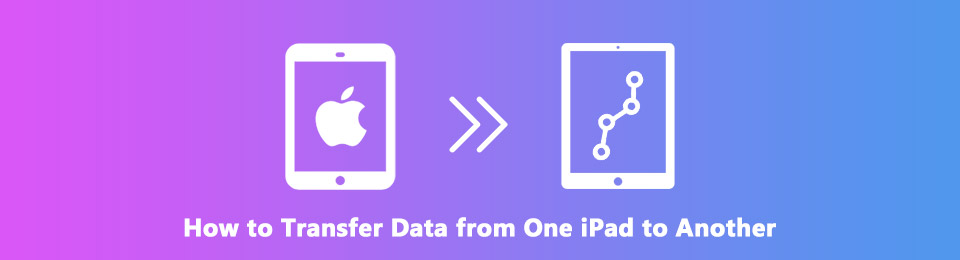

Seznam příruček
- Část 1. Jak přenést data z jednoho iPadu do druhého pomocí rychlého startu
- Část 2. Jak přenášet data z jednoho iPadu do druhého pomocí FoneTrans pro iOS
- Část 3. Jak přenášet data z jednoho iPadu do druhého přes iCloud
- Část 4. Jak přenést data z jednoho iPadu do druhého pomocí iTunes/Finder
- Část 5. Nejčastější dotazy o tom, jak přenášet data z jednoho iPadu do druhého
Část 1. Jak přenést data z jednoho iPadu do druhého pomocí rychlého startu
Pomocí Rychlého startu nastavte svůj nový iPad a přeneste všechna data ze starého. Než ale začnete, ujistěte se, že jsou Wi-Fi a Bluetooth vašeho starého iPadu zapnuté, a přineste si vedle něj svůj nový. Když Rychlý start Funkce se zobrazí na obrazovce vašeho zařízení, dodržujte průvodce na obrazovce a ujistěte se, že jsou iPady připojeny ke stabilnímu internetu. Poté spravujte výzvy, jako jsou požadavky na nastavení vašeho Face nebo Touch ID, a poté pokračujte podle dalších pokynů k přenosu všech vašich starých dat iPadu do nového.
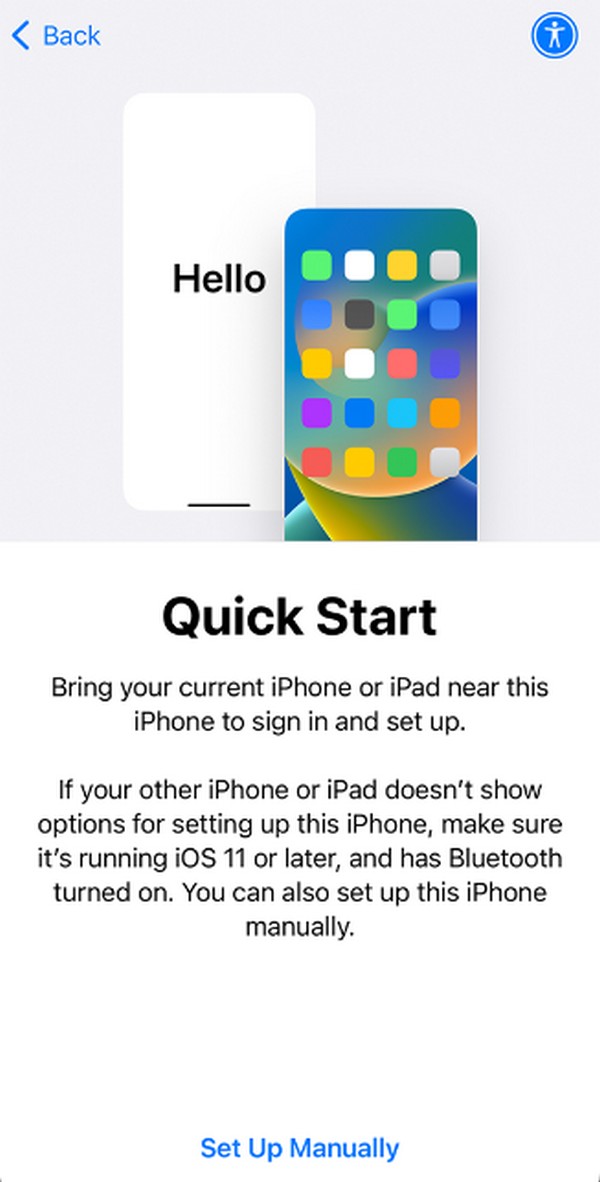
Část 2. Jak přenášet data z jednoho iPadu do druhého pomocí FoneTrans pro iOS
První na našem seznamu je efektivní FoneTrans pro iOS. Jedná se o specializovaný program pro přenos dat mezi počítači a zařízeními iOS, včetně různých verzí iPad, iPod Touch a iPhone. Pomocí tohoto programu můžete plynule přesouvat několik souborů, jako jsou fotografie, dokumenty, kontakty, zprávy, videa, hudební soubory atd., z jednoho iPadu do druhého. A na rozdíl od jiných nástrojů a služeb můžete FoneLab pro iOS důvěřovat obsahu svého zařízení, protože nikdy neupravuje ani neukládá vaše data a udržuje je v bezpečí. Malá velikost programu je navíc charakteristickou vlastností, kterou lidé mají rádi, protože zabírá jen málo z vašeho úložiště.
S FoneTrans pro iOS, budete mít svobodu přenášet data z iPhone do počítače. Můžete nejen přenášet iPhone textové zprávy do počítače, ale také fotografie, videa a kontakty lze snadno přesunout do PC.
- Přenášejte snadno fotografie, videa, kontakty, WhatsApp a další data.
- Náhled dat před přenosem.
- K dispozici jsou iPhone, iPad a iPod touch.
Jednoduché pokyny níže považujte za vzor, jak přenášet data z jednoho iPadu do druhého FoneTrans pro iOS:
Krok 1Podívejte se na kartu Stažení zdarma FoneTrans pro iOS na její oficiální stránce a poté na ni uložte instalační soubor. Po dokončení stahování klikněte na soubor a po správě požadovaných oprávnění začněte instalovat program. Vzhledem k tomu, že nástroj zabírá jen málo místa, počítejte s tím, že instalace brzy skončí. Poté spusťte nástroj pro přenos a zobrazte jeho primární rozhraní v počítači.
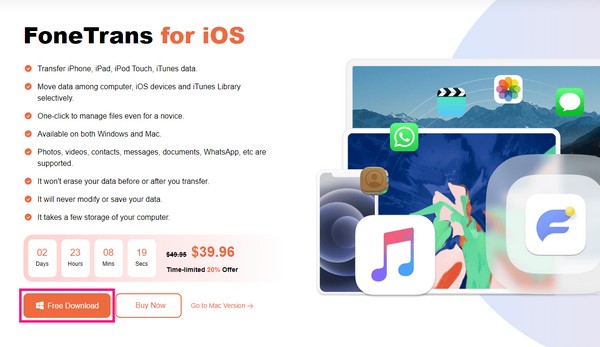
Krok 2Úvodní rozhraní programu okamžitě zobrazí požadavek na propojení obou iPadů pomocí USB kabelu s počítačem. Jakmile se na obrazovkách zařízení objeví výzva, zajistěte, aby důvěřoval, a program pak rozpozná připojení zobrazením informací o vašem zařízení na rozhraní. Mezitím vyberte svůj zdrojový iPad na horním rozevíracím panelu.
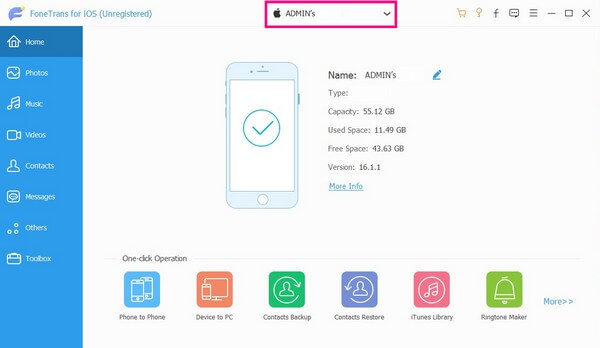
Krok 3Jakmile se zobrazí informace o zdrojovém iPadu, je čas vybrat data, která chcete přenést. Chcete-li zobrazit své soubory, zobrazte typy dat, jako jsou fotografie, kontakty, hudba, zprávy, videa atd., v levém podokně. V dalším sloupci bude skupina složek obsahujících vaše soubory. Použijte je k rychlejšímu vyhledání souborů.
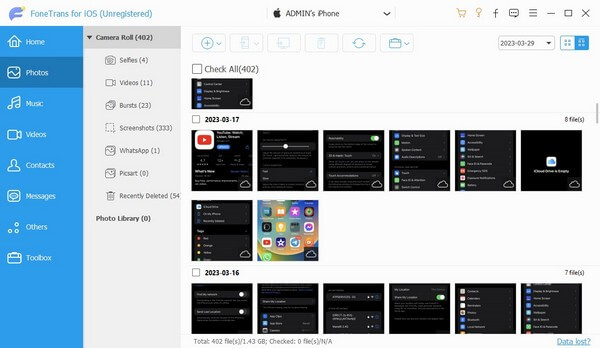
Krok 4Nakonec zkontrolujte jednotlivě data, která chcete přenést, nebo můžete také vybrat všechna, pokud chcete. Po dokončení výběru klikněte na tlačítko s ikonou mobilního zařízení v horní části, čímž zobrazíte připojená zařízení. Odtud klepněte na iPad, kam přesunete soubory, abyste zahájili proces přenosu.
S FoneTrans pro iOS, budete mít svobodu přenášet data z iPhone do počítače. Můžete nejen přenášet iPhone textové zprávy do počítače, ale také fotografie, videa a kontakty lze snadno přesunout do PC.
- Přenášejte snadno fotografie, videa, kontakty, WhatsApp a další data.
- Náhled dat před přenosem.
- K dispozici jsou iPhone, iPad a iPod touch.
Část 3. Jak přenášet data z jednoho iPadu do druhého přes iCloud
Jednou z nejlepších strategií, kterou můžete provést při výměně starého iPadu za nový, je přenos přes iCloud. Využití funkce zálohování vám umožní rychle přesunout všechna data ze starého iPadu do nového a přepínat zařízení mnohem pohodlněji. Tato konkrétní technika iCloud vám však nedovolí selektivně vybrat soubory, které chcete přenést. Místo toho se vše uloží do zálohy a můžete je přesunout najednou během spouštění vašeho nového iPadu.
Mějte na paměti níže uvedené bezproblémové pokyny, abyste zvládli přenos dat z jednoho iPadu do druhého přes iCloud:
Krok 1Zadejte svůj iPad Nastavení a okamžitě přejděte do svého profilu na obrazovce úplně nahoře a prohlédněte si různé služby Apple. Další, hit iCloud > Zálohování, poté aktivujte iCloud Backup posuvník. Poté klepněte na Zálohujte nyní
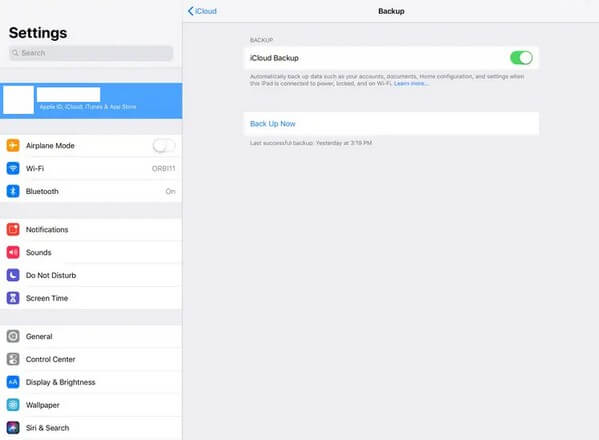
Krok 2Nyní, když je váš starší iPad zálohován, nastavte si nový, dokud se na obrazovce nezobrazí obrazovka Aplikace a data. Vybrat Obnovení z iCloud Backup z výběrů a poté se přihlaste k účtu, který jste používali na svém starším iPadu. Poté se zálohovaná data přenesou do vašeho nového iPadu.
Vezměte prosím na vědomí, že iCloud má pouze 5 GB bezplatného úložiště, musíte zaplatit za více místa nebo zjistit jinou metodu, pokud máte dat iPad mnohem víc, než může poskytnout.
Část 4. Jak přenést data z jednoho iPadu do druhého pomocí iTunes/Finder
Mezitím, pokud chcete přenést data iPadu do počítače, můžete je zkopírovat pomocí iTunes na starších verzích macOS nebo Windows. Jedná se o multimediální přehrávač s různými funkcemi, včetně správy iOS zařízení. A díky funkci synchronizace můžete automaticky zkopírovat data iPadu během několika okamžiků. Mezitím můžete Finder používat na novějších verzích macOS, protože oficiálně nahrazuje iTunes jako nástroj pro správu mobilních zařízení.
Vezměte si k srdci jednoduché kroky níže pro synchronizaci dat iPadu pomocí iTunes nebo Finder:
Krok 1Spusťte na počítači program Finder nebo iTunes a poté pomocí bleskového kabelu připojte iPad s kontakty k počítači. Poté klikněte na své zařízení a pokračujte na Shrnutí or obecně záložka. Klikněte na tlačítko Zálohujte nyní .
Krok 2Po synchronizaci iPad odpojte a nahraďte jej jiným iPadem. Vybrat Shrnutí or obecně znovu kartu a vyberte Obnovit Zálohu tentokrát.
S FoneTrans pro iOS, budete mít svobodu přenášet data z iPhone do počítače. Můžete nejen přenášet iPhone textové zprávy do počítače, ale také fotografie, videa a kontakty lze snadno přesunout do PC.
- Přenášejte snadno fotografie, videa, kontakty, WhatsApp a další data.
- Náhled dat před přenosem.
- K dispozici jsou iPhone, iPad a iPod touch.
Část 5. Nejčastější dotazy o tom, jak přenášet data z jednoho iPadu do druhého
1. Proč nemohu přenášet data ze svého iPadu do jiného pomocí iCloudu?
Může to být způsobeno špatným připojením k internetu. Při přenosu dat na iCloudu je pro plynulou navigaci procesem přenosu vyžadováno připojení ke stabilní síti. Pokud je váš internet nestabilní, pravděpodobně dojde k přerušení nebo selhání přenosu.
2. Jak dlouho trvá přenos dat ze starého do mého nového iPadu?
Záleží na technice, kterou používáte k přenosu. Pokud vaše metoda spoléhá na internetové připojení, jako je iCloud, bude doba přenosu záviset na rychlosti vašeho internetu a velikosti dat. Ale pokud používáte program, jako FoneTrans pro iOS, s vrozenou rychlostí bude doba přenosu záviset pouze na velikosti vašich dat, čímž se eliminuje efekt pomalého připojení k internetu.
3. Jak mohu zálohovat data iPadu bez iCloudu?
Pokud si vyberete z výše uvedených metod, vyzkoušejte FoneTrans pro iOS. Kromě přenosu dat z jednoho iPadu do druhého vám také umožňuje přenášet soubory do počítače, který můžete použít jako zálohu pro případ, že byste neúmyslně smazali soubory z iPadu.
4. Jak mohu přenést ze svého iPadu do jiného bez počítače?
Pokud dáváte přednost přenosu souborů bez počítače, iCloud je jednou z oblíbených služeb, kterou můžete využít. Pokyny v části 2 tohoto článku vám pomohou přesunout data bez počítače.
5. Proč se má nově přenesená data načítají tak dlouho?
Vaše zařízení může mít nedostatek úložiště. Pokud jste přenesli příliš mnoho dat bez dostatku místa, způsobí to zpoždění vašeho zařízení a problémy, které zabrání rychlejšímu načítání.
To je vše pro pohodlné techniky přenosu dat z iPadu do jiného. Více takových řešení zařízení je k dispozici na FoneTrans pro iOS stránky, tak navštivte hned!
S FoneTrans pro iOS, budete mít svobodu přenášet data z iPhone do počítače. Můžete nejen přenášet iPhone textové zprávy do počítače, ale také fotografie, videa a kontakty lze snadno přesunout do PC.
- Přenášejte snadno fotografie, videa, kontakty, WhatsApp a další data.
- Náhled dat před přenosem.
- K dispozici jsou iPhone, iPad a iPod touch.
